Corrections:
- abordé les questions suivantes, qui dans de rares circonstances se produiraient lorsque le capteur de l'œil a été utilisé pour basculer entre le moniteur et le viseur électronique affiche: & ldquo; Images seraient pas afficher ou être enregistrés correctement & ldquo; et & ldquo; La caméra gèlerait & rdquo;
- Correction d'un problème avec mise au point manuelle qui a causé la position de mise au point de changer avec chaque photo prise à l'aide photographie en mode intervallomètre
- Allumez l'appareil photo.
- Appuyez sur le bouton caméra MENU pour afficher les menus.
- Appuyez sur le sélecteur multidirectionnel à gauche pour afficher les icônes de menu, puis sélectionnez Mettre en place et appuyez sur OK.
- Version Highlight de firmware dans le menu de configuration et appuyez sur OK pour afficher la version du firmware caméra.
- Vérifiez la version du firmware caméra.
- Eteignez l'appareil photo.
- Créez un dossier sur le disque dur et nommez-le comme vous le souhaitez ordinateur.
- Télécharger le fichier dans le dossier créé à l'étape 1.
- Exécutez le fichier à extraire le firmware dans un dossier nommé & ldquo; rdquo ;. P610Update & La hiérarchie des fichiers et dossiers à l'intérieur du & ldquo; P610Update & rdquo; dossier est illustré ci-dessous: firmware (le sous-dossier contenant le firmware), et firmware.bin (le firmware de l'appareil photo, situé dans le & ldquo; firmware & rdquo; dossier)
- L'utilisation d'un emplacement de carte ou lecteur de carte, copiez le & ldquo; firmware & rdquo; dossier pour une carte mémoire qui a été formatée dans l'appareil photo.
- Insérez la carte mémoire dans la fente de la carte mémoire de l'appareil et allumer l'appareil photo.
- Sélectionnez Version du firmware dans le menu d'installation et suivez les instructions à l'écran pour terminer la mise à jour du firmware.
- Une fois la mise à jour est terminée, éteignez l'appareil photo et retirez la carte mémoire.
- Assurez-vous que le firmware a été mis à jour vers la nouvelle version.

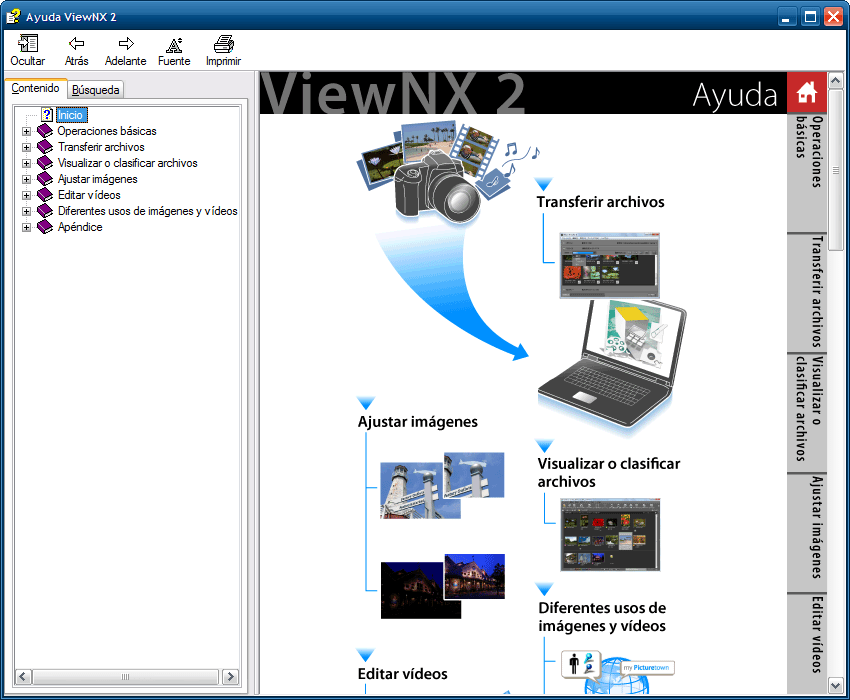
Commentaires non trouvées